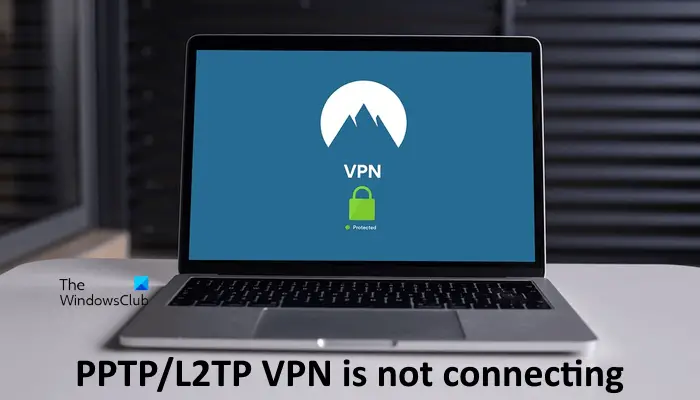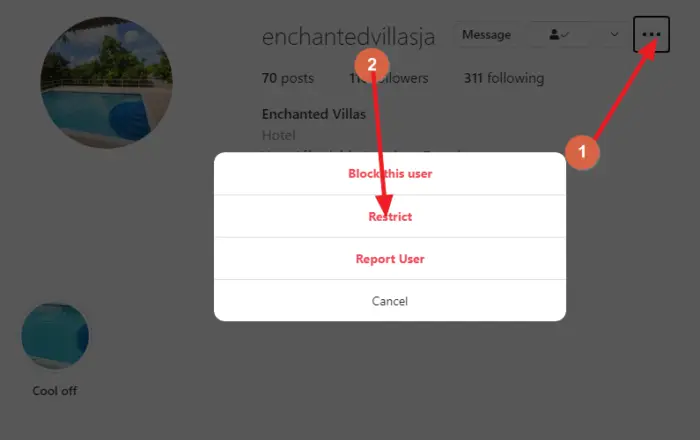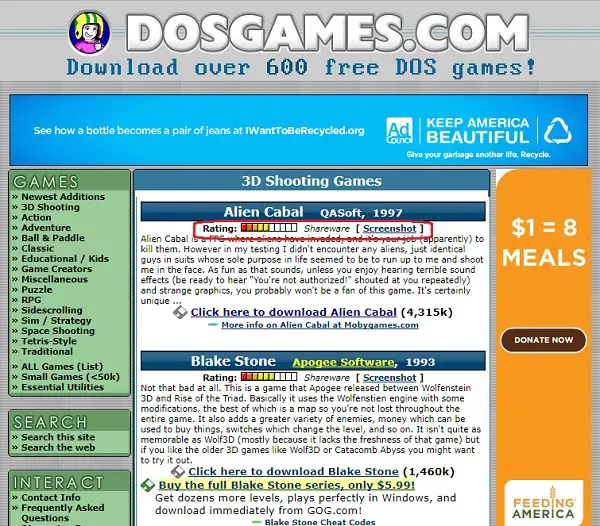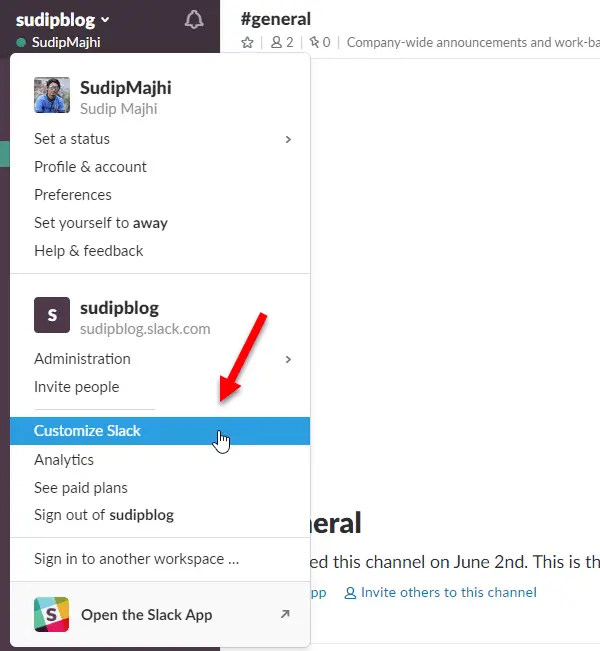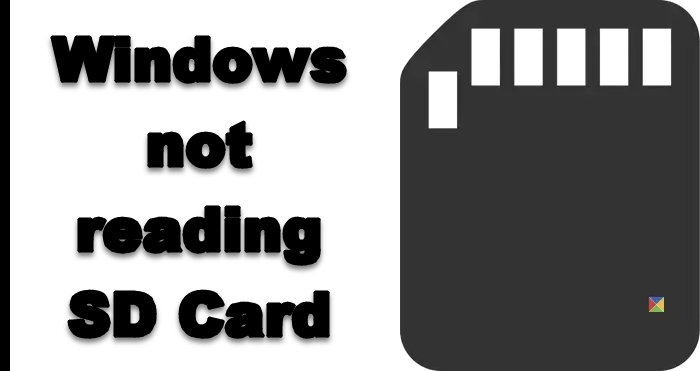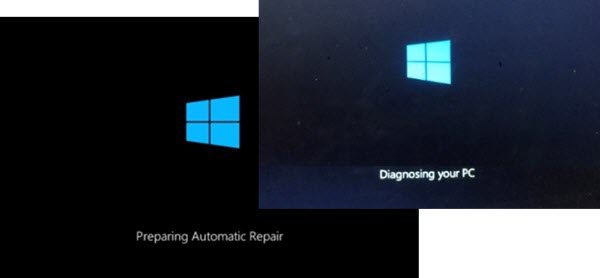メッセージングは、人々が常に互いにテキストを送信する必要があるものとは異なります。最近では、自分の気持ちを表現するための絵文字やステッカーがあり、驚くべきことに、そのようなオプションは正当なコミュニケーション方法となっています。さて、使用する場合は、ワッツアップ, ステッカー機能が付いていることがわかります。利用可能なオプションまたはそれ以上のオプションを使用することも、独自のオプションを作成することもできます。
WhatsAppデスクトップでステッカーを作成できますか?
はい、デスクトップ版アプリを使用して独自のステッカーを簡単に作成できます。以前の Meta では、アプリの Web バージョンとデスクトップ バージョンの基本機能のみが許可されていたため、これが気に入っています。しかし、現在ではビデオ通話や音声通話も可能になったため、状況は変わりつつあります。
WhatsApp で独自のステッカーを作成することは、古いオプションにうんざりしている人にとって重要です。他では見られないユニークなステッカーを欲しがる人もいます。そのため、これらのユニークなステッカーを入手する最良の方法は、独自のステッカーを作成することです。
カスタム WhatsApp ステッカーの要件は何ですか?
- Meta 氏によると、各ステッカーの背景は透明でなければなりません。
- 各ステッカーのサイズは 100KB 未満である必要があります。
- ピクセルに関して言えば、各ステッカーは 512 x 512 でなければならず、それ以上でもそれ以下でもありません。
WhatsApp Web およびデスクトップで個人用ステッカーを作成する方法
ステッカーの作成は思ったよりも簡単です。適切なツールを持っていれば、ほとんどの問題の影響を受けることはありません。以下の情報は非常に役立ちますので、記事をよく読んでください。
- ダウンロードWhatsAppデスクトップ
- WhatsApp デバイスをリンクする
- ステッカーセクションを開く
- WhatsAppデスクトップまたはWebでステッカーを作成する
1] WhatsAppデスクトップをダウンロードするか、デスクトップを起動します
始めるには、まず WhatsApp がコンピューター上で実行されていることを確認する必要があります。アプリが必要な場合は、Microsoft Store にアクセスして WhatsApp デスクトップを検索してください。
デスクトップ アプリをダウンロードすることに興味がない場合は、サポートされている Web ブラウザ経由で WhatsApp Web を使用してください。訪問web.whatsapp.com。それを成し遂げるために。どちらのオプションを使用するには、スマートフォンに WhatsApp がインストールされている必要があることに注意してください。
2] WhatsAppデバイスをリンクします
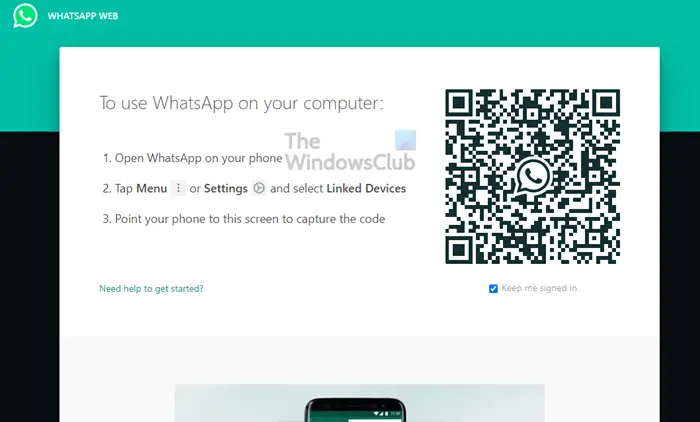
どちらかを開いた後、デスクトップまたはウェブアプリ, 次に、スマートフォンで WhatsApp を起動する必要があります。そこから、 をタップしますメニューまたは設定を選択し、リンクされたデバイス。スマートフォンのカメラを WhatsApp デスクトップまたは WhatsApp Web 画面に向けて、QRコード。
3] ステッカーセクションを開きます
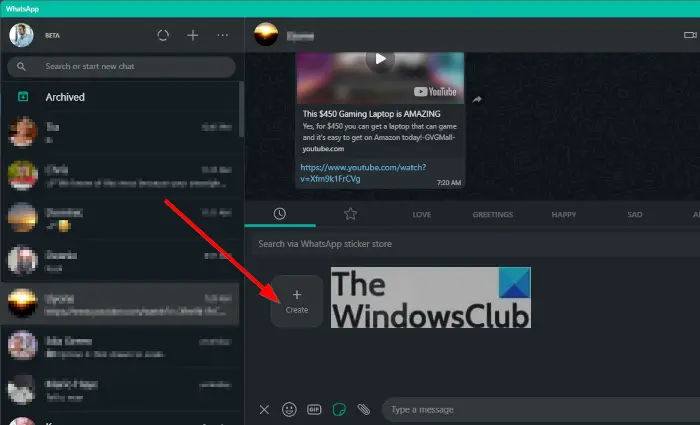
ここでの次のステップは、開くことですワッツアップコンピュータ上で をクリックし、会話の 1 つに移動します。そこから、絵文字アイコンを選択し、ステッカーその右側にあるアイコン。
4] WhatsAppデスクトップまたはWebでステッカーを作成する
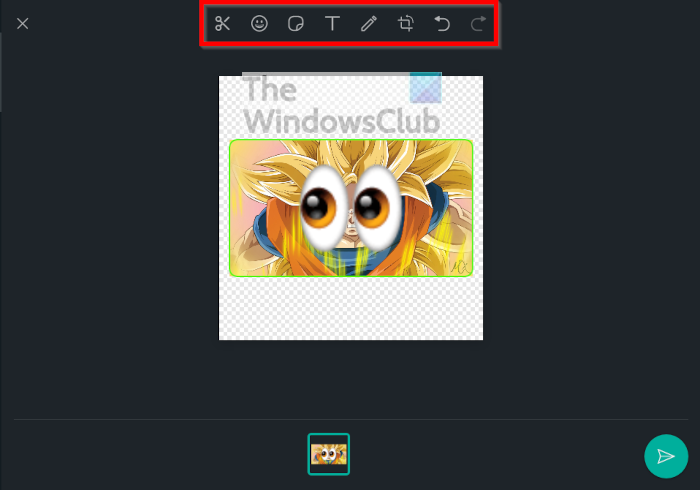
開封後、ステッカーセクションでは、次の項目を選択します。「作成」ボタン。そこから、ステッカーの主な面にしたい写真を選択しますファイルエクスプローラー、そしてヒット入力または開ける。画像編集セクションが表示され、上部にいくつかの編集オプションを含むツールバーが表示されます。
これらを使用して画像に変更を加え、完了したら、終わりボタン。